使って分かった!子供や家族の見守り機能TONEファミリーはスゴイ

TONEファミリーは子供や高齢者、家族が安心してスマホを使えるようにできる見守り機能です。
同時に居場所確認などもでき、安否確認などにも利用できます。
そのTONEファミリーが実際にどんな機能を持っているのか、使用感なども含めてレビューしていきます。
[目次]
TONEファミリーってどんなサービス?
TONEファミリーは家族を見守るための機能がまとめられたサービスです。
- アプリの利用制限
- 端末の利用制限
- GPSによる位置情報の確認
- 歩きスマホ警告
- パスコードの設定
- 気軽なやり取りをできるエアノック
TONEファミリーの設定方法と機能をレビュー
それでは実際にTONEファミリーの設定方法と、各機能についてレビューをしていきます。
なお、ここでのTONEファミリーの設定はスマホアプリ「TONEファミリー」で行っています。

その1.ホーム画面とアプリの利用制限の設定
TONEファミリーでは、4つの画面を利用できます。
その中でも、Teen(子供向け)画面はTONEファミリーからしか設定できません。
Teen画面ではアプリの使用可否や使用時間を制限することができるので、お子様のスマホ管理にはオススメです。
TONEファミリーで「テーマ:Teen」を選ぶと、ホーム画面がTeenとなります。
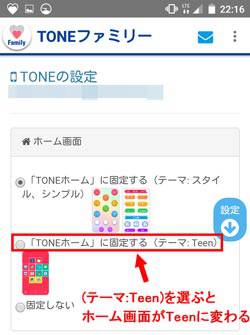
Teen画面に設定を変えると、下記のようホーム画面になります。
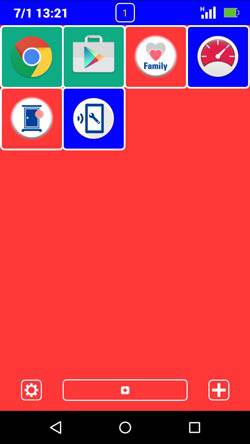
テーマ:Teen画面を選んだ場合は、TONEファミリーでアプリの利用制限を行うことができる「アプリ一覧」が設定できるようになります。
アプリ一覧では、元々入っているアプリと購入後にダウンロードしたアプリのどちらも選ぶことができ、全て制限をかけることができます。
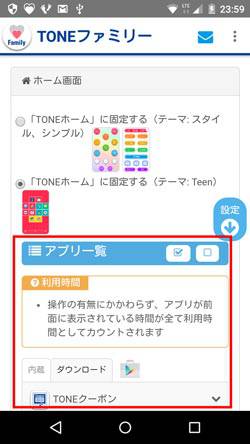
アプリ自体の使用を禁止したり、1日の利用合計時間(30分刻み)や利用時間帯(1時間刻み)を設定可能です。
「YouTubeを1日1時間まで」というような場合は、下記のようになります。
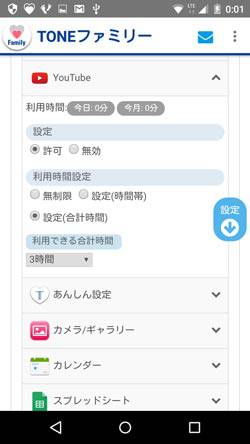
その2.GPS機能による位置情報の確認
GPSを利用して、位置情報を確認できます。
TONEファミリー設定では、GPSの有効・無効と30分ごとの位置情報の記録有無を設定できます。
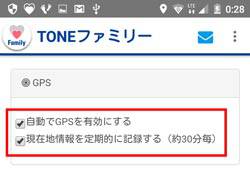
GPSを有効にすると、TONE見守りアプリまたはPCから位置情報を確認できます。
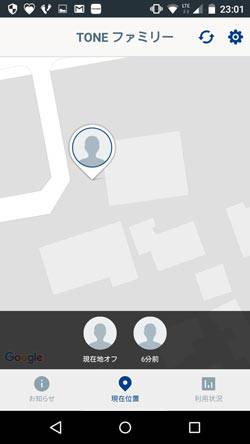
その3.設定場所に行ったことが分かるジオフェンス
学校や塾など、あらかじめ設定した場所に移動した時(入った時、出た時の両方)にメール通知ができます。
最大で3ヶ所まで設定可能です。
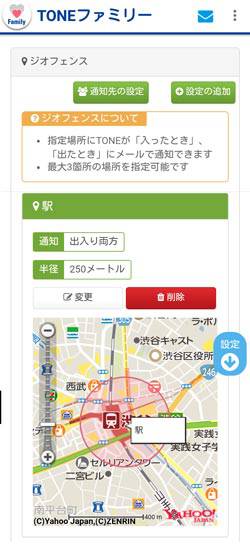
その4.端末の利用時間を制限するTONEロック
曜日、時間帯を選んで、TONE端末自体の利用制限をすることができます。
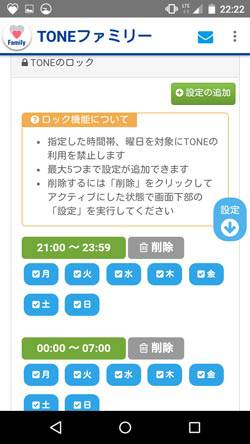
「子供が夜スマホを使ってしまう」という時などに、アプリの制限だけでは上手くいかない場合には、超効果的な機能です。
設定は最大5つまで保存でき、制限する時間帯は1分単位で指定できます。
その5.歩きスマホ警告の設定
歩きスマホ警告を設定できます。
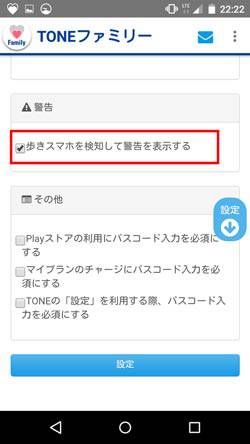
設定をすると、歩きスマホをした時に警告が来ます。
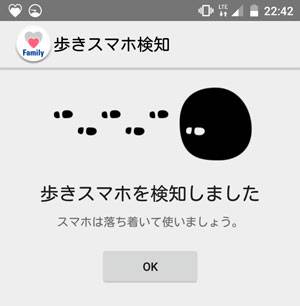
その6.パスコード必須の設定
Playストア、マイプランのチャージ、TONE設定の利用時に、パスコード入力を必須にするか設定できます。
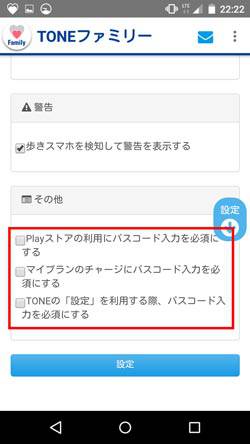
その7.気軽なやり取りができるエアノック
エアノックという気軽にやり取りをする機能があります。
アプリを立ち上げてスマホをノックした回数分、指定した端末にノック音やバイブの通知がされる機能です。
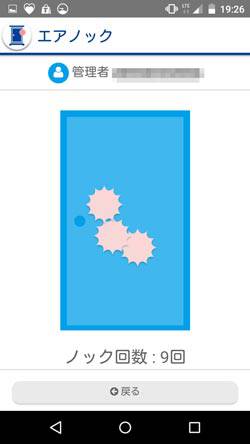
ちょっとした連絡をするときに便利です。
なお、エアノックは特に設定は不要で、TONEファミリーを申し込んでいれば利用できます。
ホーム画面も適切に設定しよう
TONEファミリー機能だけでなく、ホーム画面を設定することでお子様や高齢者が使いやすくなります。
4種類のホーム画面を選ぶことができるので、使用者が使いやすいホーム画面を設定しましょう。
⇒初心者から上級者まで!トーンモバイルの4つのホーム画面の設定方法
TONEファミリーはすごい見守り機能
使ってみて思いましたが、TONEファミリーはかなりスゴイ見守り機能だと思います。
制限機能、見守りをするための機能がばっちりと備わっていますし、各機能が使いやすくなっています。
お子様や高齢者の方のスマホとして購入するのであれば、オススメです。

